-
Cómo dar formato Combinación de Correspondencia en Word 2007
-
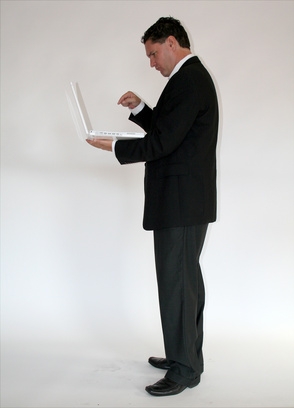
letras de forma cada vez más personalizado cuando se utiliza la combinación de correspondencia de Microsoft Word 2007. Para configurar una combinación de correspondencia en Word, se necesitan dos documentos: una carta formulario con campos y una fuente de datos con información individualizada. En la carta de forma básica, se puede añadir campos para el nombre de un destinatario, empresa y dirección de correo electrónico. Los campos serán ocupados por la información de origen de datos, por lo que su carta modelo se adapta a cada destinatario.Instrucciones
1 Abra Word y un nuevo documento. Haga clic en la pestaña "correspondencia", a continuación, haga clic en "Iniciar Combinar correspondencia" en el grupo Iniciar Combinar correspondencia.
2 Haga clic en el tipo de tipo de combinación de correspondencia deseada. Por ejemplo, para crear una sola letra forma de individualizar, haga clic en "Cartas".
3 Haga clic en "Seleccionar destinatarios" en el grupo Iniciar Combinar correspondencia en la ficha correspondencia. Usted puede crear su propia lista de destinatarios, utilice una lista existente en la hoja de cálculo o utilizar una lista de contactos de Outlook. Si hace clic en "Type una nueva lista", aparece el cuadro de diálogo Nueva lista de direcciones. Introducir nombres y direcciones de los destinatarios en una lista de fuentes de datos. Haga clic en "Aceptar" cuando haya terminado. Dar un nombre al archivo y haga clic en "Guardar".
4 Planear su forma de combinación de correspondencia, tal como una carta o un sobre, con los campos para información variable, como nombres y títulos. Universidad de Wisconsin-Eau Claire sugiere el uso de campos con formato previo de palabra como "bloque de direcciones" y "Línea de felicitación" para crear la carta. Dar formato a una carta mediante la creación de un documento en blanco y escriba su información de la compañía en la parte superior. Añadir nombre y la dirección del destinatario haciendo clic en la pestaña "correspondencia", a continuación, haga clic en "bloque de direcciones" en la escritura y grupo Campos Insertar. En el cuadro de diálogo Insertar bloque de direcciones, elegir las opciones de los campos que se muestran, como la forma de insertar el formato del nombre del destinatario. Haga clic en "Aceptar" cuando haya terminado. Añadir la línea de saludo haciendo clic en "Línea de felicitación" de la escritura y Insertar campos. Elija las opciones del cuadro de diálogo "Insertar línea de saludo", como el uso de "Dear" o "A" en el saludo. Haga sus selecciones y haga clic en "Aceptar".
5 Continúe escribiendo su carta. Si desea agregar más campos para personalizar aún más la letra de forma, haga clic en el menú "Insertar campo de combinación" desplegable en la ficha correspondencia y seleccione el tipo de campo que desea utilizar - por ejemplo, ". Nombre"
6 Haga clic en el botón "Microsoft Office", haga clic en "Guardar". Dar un nombre al archivo en el campo "Nombre de archivo" y haga clic en "Guardar".
7 Vista previa de resultados haciendo clic en la pestaña "correspondencia", a continuación, haga clic en "Vista previa de resultados" en el grupo Avance de resultados. Usted será capaz de obtener una vista previa del primer destinatario en la lista de datos. Hacer las correcciones a la lista de letra o de datos y guardar los cambios.
8 Combinar sus documentos juntos haciendo clic en la pestaña "correspondencia", a continuación, hacer clic en "Finalizar y combinar." Usted puede optar por editar las cartas individualizadas, imprimir los documentos o enviar como correo electrónico a su lista de destinatarios.
